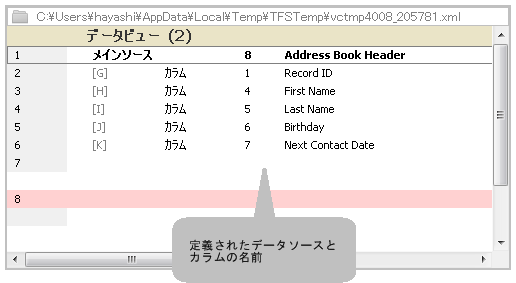Magic Compareが比較のためにXMLファイルを受け取る場合、それがどのプロジェクトのファイルかは正確には分かりません。ほとんどの場合、ソース管理システムは、オリジナルのプロジェクトフォルダの中ではなく、ローカルな一時フォルダ内に作成されるXMLファイルを渡します。
このような場合、Magic Compareに、プロジェクトフォルダがどこにあるかを知らせる必要があります。XMLファイルの正確な情報を表示するために、リポジトリ情報を追加して読み込むことができます。
例えば、2つのプログラムを比較する場合、これらの2つのプログラムのXMLファイルには、使用されているテーブルとカラムの名前に関する情報がありません。従って、比較する場合、Magic Compareにはテーブルとカラム情報として何を表示するかが分かりません。
これを回避するには、プロジェクトファイルを設定する必要があります。これによって Magic Compareはデータソースの情報(DataSources.xml)を読み込み、正しい名前を表示することができます。
プロジェクトの設定がない場合の例: |
プロジェクトの設定がある場合の例: |
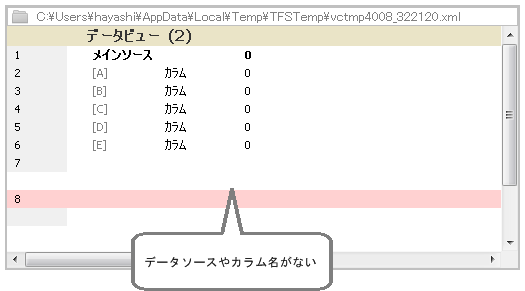 |
|
プロジェクト情報
プロジェクト情報画面は、ソースコントロールから最初に起動したときに開きます。また、設定画面から開くこともできます。
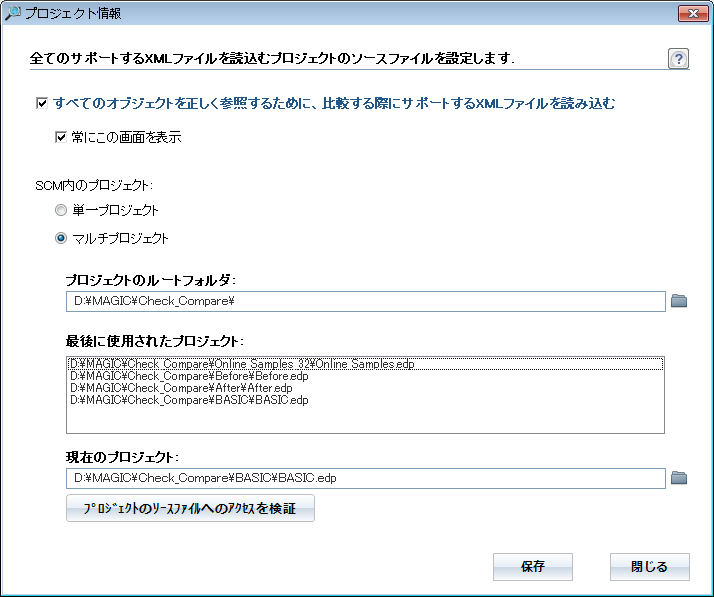
すべてのオブジェクトを正しく参照するために、比較する際にサポートするXMLファイルを読み込む …… サポートするXMLファイルが読み込まれると、リポジトリ(モデル、データソース、プログラム…)からすべてのオブジェクトの名前を参照することができます。読み込まれないと名前は表示されません。
常にこの画面を表示する …… コマンドラインで起動された場合に、毎回[プロジェクト情報]ダイアログを表示するように指定します。これによって、常に正しい現在のプロジェクト(複数のプロジェクトを持っているかも知れないため)を選択できるようにします。単独で起動する場合は、この設定は無効です。
SCM(ソースコード管理システム)内のプロジェクト:
単一プロジェクト …… SCMにおいてプロジェクトは1つしかありません。
マルチプロジェクト …… SCMにおいて複数のプロジェクト間で現在のプロジェクトを選択することができます。
現在のプロジェクト …… 今まで比較したことのあるプロジェクトを選択してください(従って、すべてのサポートXMLファイル(Models.xml、DataSources.xmlなど)は位置付けて入力することができます。
プロジェクトのソースファイルへのアクセスを検証 …… サポートXMLファイルがアクセス可能であるかどうかを確認するには、このボタンをクリックしてください。
マルチプロジェクト
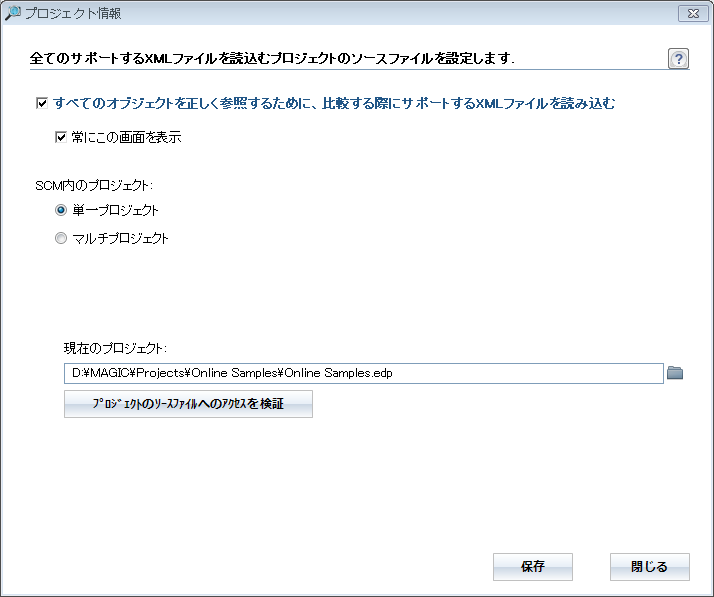
[マルチプロジェクト]のオプションが選択されると、以下を定義することができます。
プロジェクトのルートフォルダ …… すべてのプロジェクトが定義されたルートフォルダ。次のプロジェクトに素早く位置付けることができます。
最後に使用されたプロジェクト …… [現在のプロジェクト]を選択すると追加されます。表示されているプロジェクトファイル名をクリックすると[現在のプロジェクト]に反映されます。
現在のプロジェクト …… [コマンドラインユーティリティ]セクションの[現在のプロジェクト]と連動します。
プロジェクトのソースファイルへのアクセスを確認 …… サポートXMLファイルがアクセス可能であるかどうかを確認するには、このボタンをクリックしてください。
プロジェクトのソースファイルへのアクセスを検証
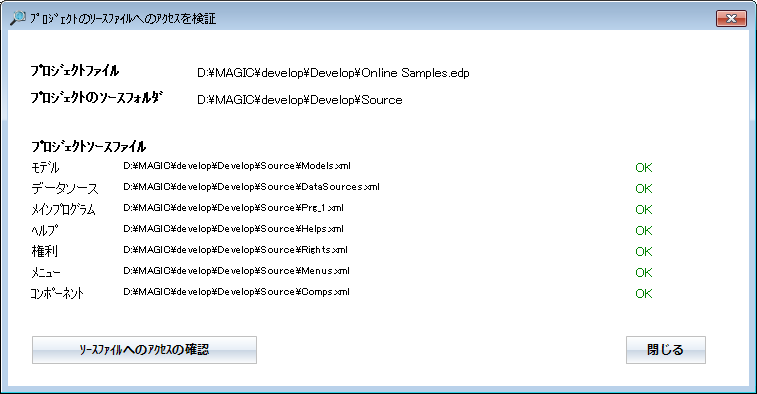
[ソースファイルへのアクセスの確認]をクリックして、すべてのプロジェクトのXMLファイルがアクセス可能であるかどうかを確認します。